|
Regras de Transferência Automatizada
As regras de transferência automática informam Auto FTP Manager quais operações devem ser executadas durante a execução de um perfil automatizado.
Ao criar um perfil, defina todas as regras e deixe Auto FTP Manager executar o perfil de acordo com essas regras. Nas regras de transferência automatizada, você pode:
-
Selecione as ações a serem executadas, como Transferir, Transferir e mover,
Transferir e excluir, sincronizar ou excluir. Opções de exclusão ajuda você a escolher quais arquivos
deletar.
-
Renomeie os arquivos após a transferência no destino usando regras de renomeação .
-
Decida o método de resolução de conflito que precisa ser aplicado quando o arquivo
com o mesmo nome já está presente no local de destino.
-
Inclua apenas arquivos importantes configurando filtros . O Auto FTP Manager escolherá apenas esses arquivos
para o processo automatizado.
-
Execute o mesmo perfil em um determinado momento, configurando o cronograma.
-
Selecione as ações a serem executadas antes ou após a conclusão da transferência ou giro
desligue o computador assim que a transferência automática for concluída.
-
Salve e envie o relatório de transferência assim que o processo automatizado for concluído.
Para adicionar regras de transferência automatizadas diferentes ao seu perfil de transferência automatizado, clique com o botão direito do mouse no perfil e selecione Editar perfil de conexão >> regras de transferência. Você pode especificar qualquer uma ou todas as seguintes regras de ação:
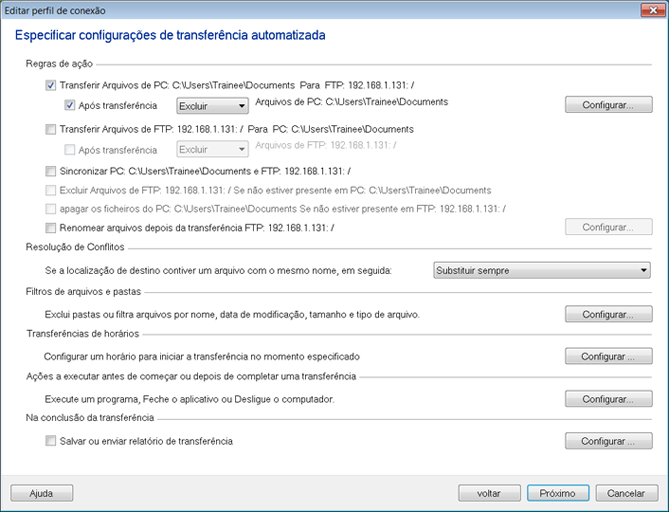
Regras de ação
Em um Perfil de Transferência Automatizado, as Regras de Ação informam Auto FTP Manager qual operação executar e para qual local.
-
Se a opção Transferir arquivos de<Pasta 1 > Para <Pasta 2 > for verificado, todos os arquivos presentes na Pasta 1 serão transferidos para a Pasta 2.Você pode até optar por Excluir arquivos de <Pasta 1 > Depois da transferência ou Mova os arquivos para diferentes locais de sua escolha.Você pode escolher excluir arquivos específicos após a transferência.
-
A regra Transferir arquivos de <Pasta 2 >Para <Pasta 1 > transfere arquivos presentes na pasta 2 para a pasta 1.Você pode escolher Mover os arquivos que são transferidos para outra pasta clicando no Localização botão.Se você não precisar mais dos arquivos transferidos, verifique Depois da transferência opção e selecione opção de exclusão da lista suspensa.
-
Quando você executa um perfil automatizado com Sincronizar <Pasta 1 > e <Pasta 2 > opção, garante que os arquivos presentes em ambas as pastas sejam exatamente iguais.Se os arquivos não estiverem presentes em uma pasta, eles serão transferidos da outra pasta.Essa opção é selecionada automaticamente quando você verifica as regras de ação anteriores.
-
Você pode ter Auto FTP Manager excluir arquivos da pasta de destino, se eles não estiverem presentes na pasta de origem. Por exemplo, se a Pasta 2 contiver um arquivo chamado "Extrafile.txt", que não está presente na Pasta 1, selecione a opção Excluir arquivo de <Pasta 2 > se não estiver presente <Pasta 1 > exclui o arquivo Extrafile.txt quando você executa o Perfil de Transferência Automático.
-
o renomear regras altera o nome do arquivo no destino <Pasta 2 > após a transferência de acordo com as regras configuradas.Todas as regras selecionadas serão aplicadas ao nome do arquivo sequencialmente.
Nota: <Pasta 1 > e <Pasta 2 > será substituído pelo nome do seu computador e pelo endereço IP do servidor.Você deve observar que os nomes reais <Pasta 1 > e <Pasta 2 > será usado pelo programa.
Resolução de Conflitos
Suponha que você queira transferir um arquivo do seu PC para o servidor.Se o arquivo já estiver presente no servidor, haverá um conflito. Auto FTP Manager tem um jeito de resolver esse conflito facilmente com a ajuda das regras de Resolução de Conflitos.
Auto FTP manager fornece as seguintes opções de resolução de conflitos para arquivos:
- Anexar data e hora: O arquivo transferido é renomeado com a data e a hora atuais anexadas ao seu nome, tornando a transferência de arquivos bem-sucedida.
- Substituir sempre: O arquivo na pasta de destino será substituído pelo arquivo na pasta de origem.
- Substituir se a data for mais recente: Se o arquivo que está sendo transferido foi criado após o arquivo existente, o arquivo antigo será substituído pelo novo.
- Substituir se o tamanho for maior: Se o tamanho do arquivo transferido for maior que o arquivo existente, o arquivo menor será substituído pelo maior.
- Sobrescrever se a data / tamanho é diferente: O arquivo transferido substitui o existente se as datas de tamanho e modificação não corresponderem.
- Pular: O arquivo não será transferido, o que significa que nenhuma ação será realizada.
Nota: As mesmas resoluções de conflito também serão aplicadas ao local escolhido para mover os arquivos após a transferência.
Filtros de arquivos e pastas
Para evitar que alguns arquivos e pastas sejam transferidos, exclua-os ou adicione filtros na data de modificação, tamanho do arquivo, nome do arquivo e tipo de arquivo.
Com Auto FTP Manager, você pode cronograma conjuntos de transferências para executar sempre que desejar.Programe cada perfil para iniciar a transferência automaticamente, em uma programação diária, semanal ou mensal, para um evento único, automaticamente na inicialização do programa ou na alteração de pasta.
Você pode querer que uma ação específica seja executada antes ou depois de uma transferência de arquivo.Você pode configurar ações como executar um determinado programa, fechar o aplicativo ou desligar um computador.
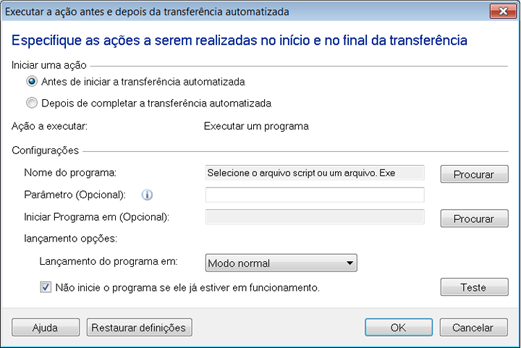
Você pode visualizar o status de execução de todas as ações configuradas.As ações configuradas e o tempo de execução serão mostrados abaixo:
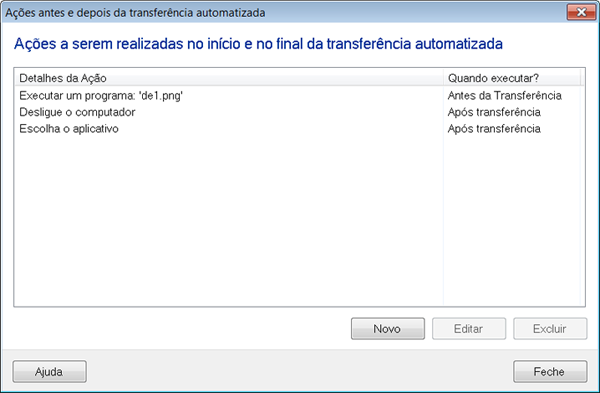
Depois que o perfil automatizado é executado, você pode definir Auto FTP Manager para executar as seguintes operações:
- Salvar relatório de transferência: Você pode escolher quando o relatório de transferência deve ser gerado.Você pode salvar um relatório completo na forma de um documento html listando todos os eventos importantes sobre a transferência.O relatório pode ser salvo em seu PC, em uma unidade de rede ou em um servidor FTP.Além disso, há também outra opção que permite enviar o relatório como um email.
Quando você clica configure, a seguinte caixa de diálogo será aberta:
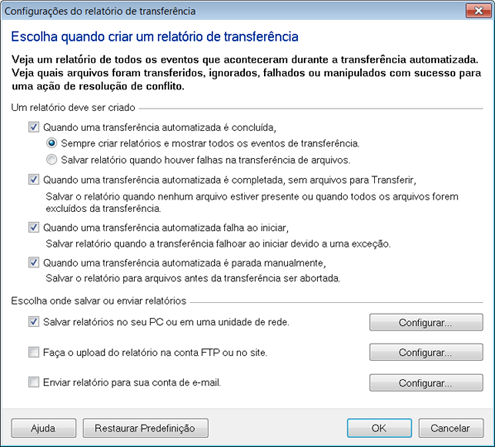
Você pode optar por salvar cada relatório ou apenas aquele que foi criado quando ocorreu uma falha na transferência do arquivo. Salvar localização: Decida o local para salvar os relatórios de transferência.Você pode escolher qualquer um ou todos os locais a seguir
-
PC ou unidade de rede Por padrão, os relatórios de transferência serão salvos no seu PC em Documentos >> Auto FTP Manager >> Transferir relatórios. Você tem a opção de alterar a pasta padrão clicando em Squeaky toy.
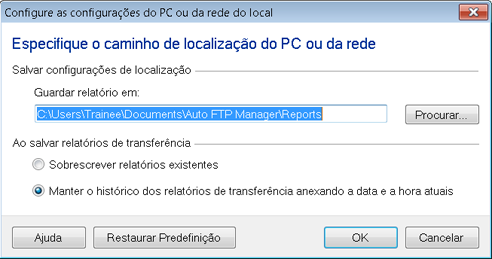
-
FTP Um local remoto é sempre a opção mais segura para salvar os dados importantes.Seu relatório de transferência pode ser salvo no servidor FTP.Você só precisa especificar seus detalhes de conexão FTP e seu relatório de transferência está protegido.Os detalhes da conexão FTP incluem o nome do servidor ou o endereço FTP, nome de usuário, senha, número da porta e pasta de destino no servidor.

-
O email Se você optar por enviar o relatório como e-mail, insira os detalhes do e-mail. Informação de Mailing requer que você especifique os endereços de e-mail do remetente e do destinatário.Você pode incluir vários receptores separados por uma vírgula.
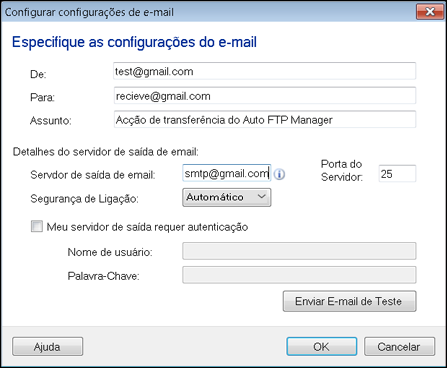
Ao salvar relatórios de transferência Se você transferir arquivos com mais frequência e estiver interessado apenas no último relatório de transferência, escolha a opção Sobrescrever relatórios de transferência. Toda vez que você realiza ações de transferência automatizadas, o relatório anterior é substituído pelo novo.Você pode acompanhar todos os relatórios não excluindo o anterior.Ativar a opção Manter histórico de relatórios de transferência, acrescentando data e hora atuais.
|